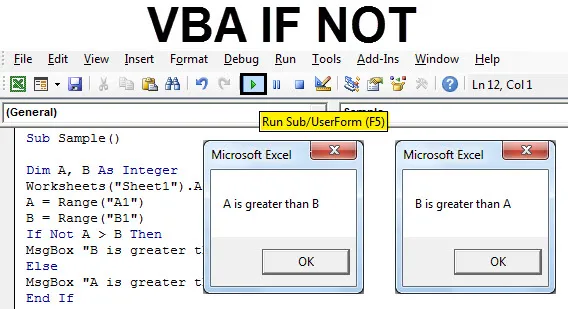
VBA HVIS IKKE
I ethvert programmeringssprog har vi logiske operatører OG ELLER og IKKE. Hver operatør har en bestemt funktion at gøre. OG kombinerer to eller flere udsagn og returnerer værdier sande, hvis hver af udsagnene er sandt, hvor der er i OR-operatøren, hvis en af udsagnene er sandt, værdien er sand. NOT-operatøren er en anden ting. IKKE operatøren afviser den angivne erklæring. Vi bruger disse logiske operatører med IF-udsagn i vores daglige dataanalyse. Hvis vi bruger IF NOT-sætning i VBA, betragter dette som en omvendt funktion.
Vi har diskuteret ovenfor, at vi bruger de logiske operatører med if-udsagn. I denne artikel bruger vi IKKE operator med if-sætningen. Jeg sagde tidligere, at IF NOT-udsagn i VBA også betragtes som en invers funktion. Hvorfor skyldes det, at hvis betingelsen er sand, returnerer den falsk, og hvis betingelsen er falsk, returnerer den sand. Se nedenfor,
IF A> B er lig med IF NOT B> A
Begge hvis udsagnene ovenfor er identiske, hvordan? I den første sætning, hvis A er større end B, udføres den næste sætning, og i den næste, hvis ikke, betyder sætning, hvis B ikke er større end A, som i sig selv betyder, at A er større end B.
Den mest enkle måde at forstå IF NOT-udsagnet skal være som følger:
Hvis sandt, hvis ikke falsk, så
Eller vi kan sige det
Hvis falsk, så hvis ikke sandt, så
Både udsagnene i sammenligning 1 og sammenligning 2 er identiske med hinanden.
Lad os bruge IF NOT funktion i få eksempler, der gør det mere tydeligt for os.
Bemærk : Vi er nødt til at huske, at for først at bruge VBA i excel, skal vi først aktivere vores udvikler-fane fra filfanen og derefter fra indstillingsafsnittet.Sådan bruges Excel VBA, hvis ikke?
Vi lærer at bruge en VBA IF Ikke med få eksempler i Excel.
Du kan downloade denne VBA, hvis ikke Excel-skabelon her - VBA, hvis ikke Excel-skabelonEksempel 1 - VBA, hvis ikke
Følg nedenstående trin for at bruge IF NOT i Excel VBA.
For eksempel har jeg to værdier i ark 1 i celle A1 og B1. Se dem nedenfor,
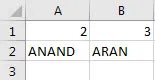
Hvad jeg vil gøre er at sammenligne disse to værdier, som en er større ved hjælp af IF NOT-sætning i VBA.
Trin 1: Gå til udviklerens fane, og klik derefter på Visual Basic for at åbne VB Editor.
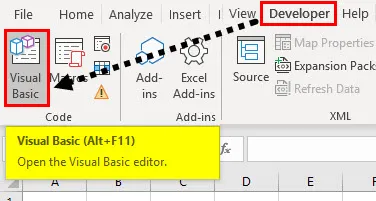
Trin 2: Indsæt et modul fra insert-fanen i VB Editor. Dobbeltklik på modulet, vi lige har indsat for at åbne et andet vindue, hvor vi skal skrive vores kode.
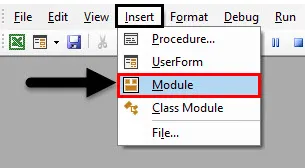
Trin 3: Hver VBA-kode starter med en underfunktion som nedenfor,
Kode:
Undereksempel () Slutundert
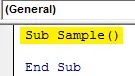
Trin 4: Angiv to variabler som heltal, som gemmer vores værdier fra celle A1 og B1.
Kode:
Underprøve () Dim A, B Som heltal End Sub
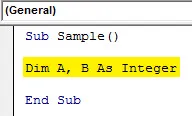
Trin 5: For at tildele værdier til disse variabler er vi nødt til at aktivere regnearket først med følgende kode.
Kode:
Underprøve () Dim A, B som heltal-regneark ("Ark1") Aktivér slutund
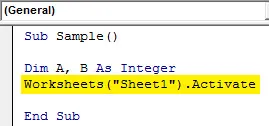
Trin 6: Nu tildeler vi disse variabler værdierne for A1 og B1.
Kode:
Underprøve () Dim A, B som heltalværksark ("Ark1") Aktivér A = Område ("A1") B = Område ("B1") Slutund
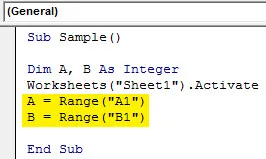
Trin 7: Lad os sammenligne begge variabler ved hjælp af IF NOT-sætning med følgende kode,
Kode:
Underprøve () Dim A, B som heltalværksark ("Ark1"). Aktiver A = Område ("A1") B = Område ("B1") Hvis ikke A> B, er MsgBox "B større end A" Ellers MsgBox "A er større end B" End Hvis End Sub
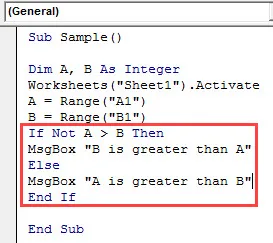
Trin 8: Kør ovenstående kode fra kørselsknappen i VBA, eller vi kan trykke på F5-knappen for at gøre det samme. Vi får følgende resultat.
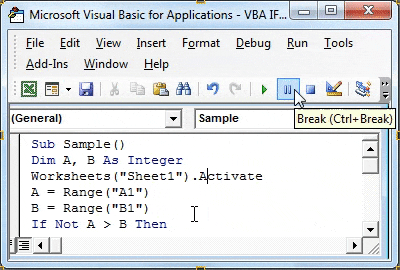
Trin 9: Lad os vende værdierne for A og B og køre koden igen for at se følgende resultat.
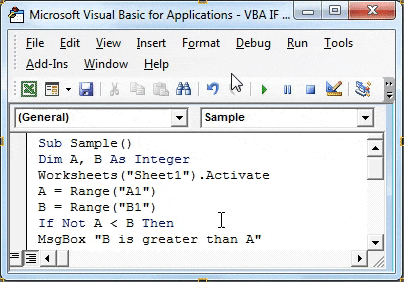
I den første udførelse var A større end B, men vi sammenlignede IF IKKE A> B, oprindeligt var betingelsen sand, så den viste resultatet for falsk erklæring, dvs. A er større end B og vice versa for eksekvering sekund.
Eksempel 2 - VBA, hvis ikke
I det første eksempel sammenlignede vi heltal, lad os sammenligne strenge i dette eksempel med IF NOT-udsagn i VBA. I det samme ark1 har vi to strenge i celle A3 og B3 som følger,
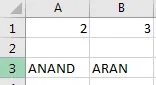
Lad os sammenligne begge strengene ved hjælp af IF NOT Statement.
Trin 1: For at åbne VB Editor skal du først klikke på Developer's Tab og derefter klikke på Visual Basic.
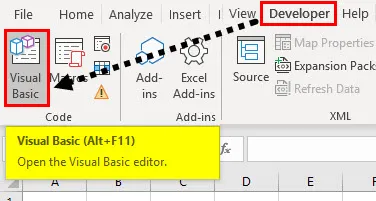
Trin 2: I det samme modul indsatte vi ovenfor dobbeltklik på det for at begynde at skrive den anden kode.
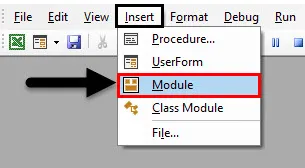
Trin 3: Angiv en underfunktion under koden, vi skrev først.
Kode:
Underprøve1 () Slutundert
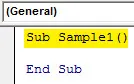
Trin 4: Angiv to variabler som en streng, der gemmer vores værdier fra celle A3 og B3.
Kode:
Underprøve1 () Dim A, B Som strengendelsub
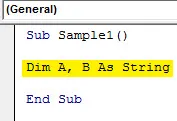
Trin 5: For at tildele værdier til disse variabler er vi nødt til at aktivere regnearket først ved hjælp af følgende kode for at bruge dets egenskaber.
Kode:
Underprøve1 () Dim A, B som strengværksark ("Ark1") Aktivér slutunderdel
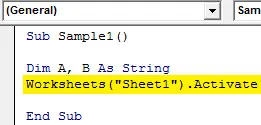
Trin 6: Nu tildeler vi disse variabler værdierne for A3 og B3.
Kode:
Underprøve1 () Dim A, B som strengværksark ("Ark1") Aktiver A = Område ("A3") B = Område ("B3") Slut Sub
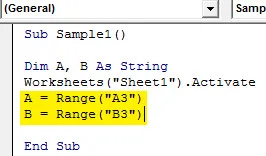
Trin 7: Lad os sammenligne begge variabler ved hjælp af IF NOT-sætning ved at starte if-sætningen som følger,
Kode:
Underprøve1 () Dim A, B som strengværksark ("Ark1"). Aktiver A = Område ("A3") B = Område ("B3") Hvis ikke A = B, afslutt derefter Sub
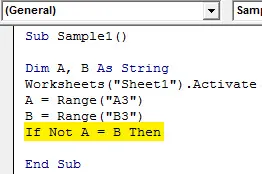
Trin 8: Hvis A = B-betingelsen er sand, vil ovennævnte udsagn bortfalde den og returnere værdien som falsk.
Kode:
Undereksempel1 () Dim A, B som strengværk ("Ark1"). Aktiver A = Range ("A3") B = Range ("B3") Hvis ikke A = B, derefter MsgBox "Begge strengene er ikke ens" End Sub
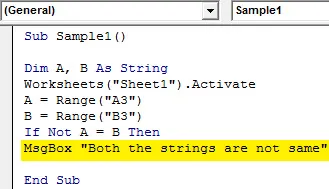
Trin 9: Hvis begge strengene er ens, dvs. hvis resultatet returneres som sandt, vises følgende meddelelse,
Kode:
Undereksempel1 () Dim A, B som strengværksark ("Ark1"). Aktiver A = Range ("A3") B = Range ("B3") Hvis ikke A = B, derefter MsgBox "Begge strengene er ikke ens" Ellers MsgBox "Begge strengene er ens" End If End Sub
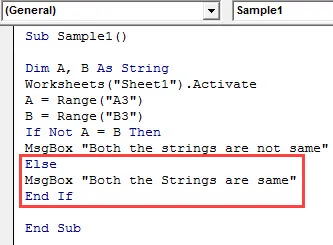
Trin 10: Lad os nu køre ovennævnte kode ved at trykke på F5-knappen eller fra den givne løbsknap. Når vi kører koden, får vi følgende resultat.
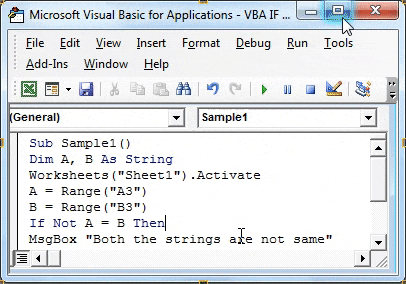
Trin 11: Lad os nu lave både stikkene i A3- og B3-cellen for at se det forskellige resultat, når vi kører den samme kode.
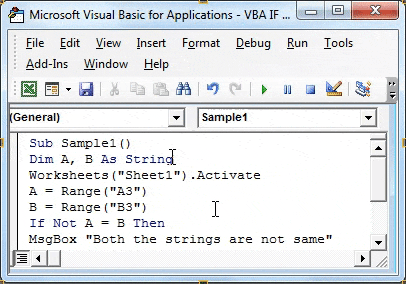
I den første udførelse lignede A ikke B, men vi sammenlignede IF IKKE A = B, oprindeligt var betingelsen sand, så den viste resultatet for falsk erklæring, dvs. begge strengene er ikke ens, og når begge strengene var ens, får vi forskellige beskeder, da begge strengene er de samme.
Ting at huske
- HVIS IKKE er en sammenligningserklæring.
- HVIS IKKE negerer værdien af betingelsen, dvs. hvis en betingelse er sand, returnerer den falsk og omvendt.
- Hvis IKKE udsagn er dybest set en invers funktion.
Anbefalede artikler
Dette har været en guide til VBA Hvis ikke. Her har vi drøftet, hvordan man bruger Excel VBA If Not sammen med praktiske eksempler og downloadbar excel-skabelon. Du kan også gennemgå vores andre foreslåede artikler -
- Arbejder med VBA Active Cell
- Sletning af en række i VBA
- Sådan bruges Excel VBA-transponering?
- Sådan rettes 1004-fejl ved brug af VBA
- VBA ikke